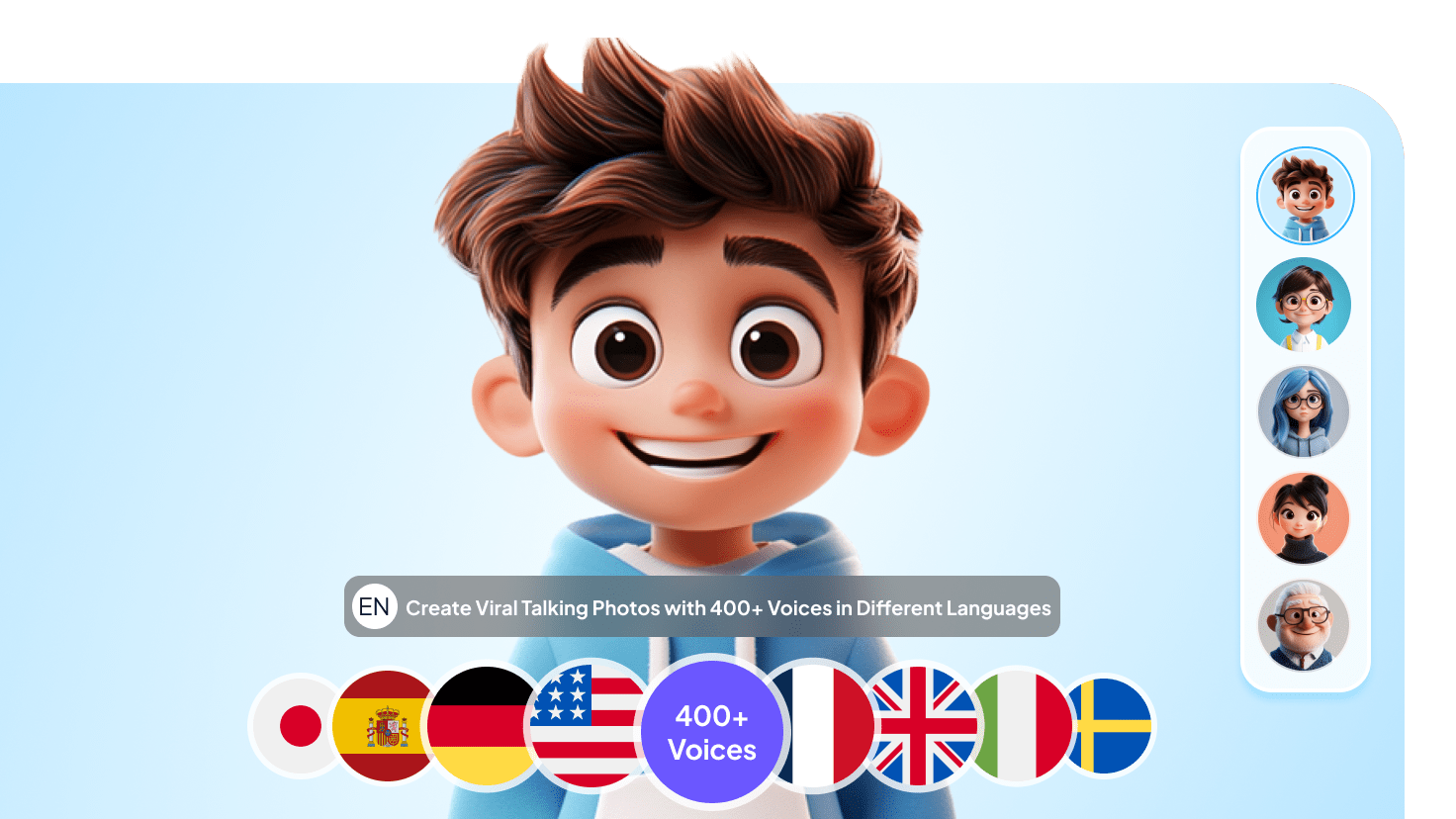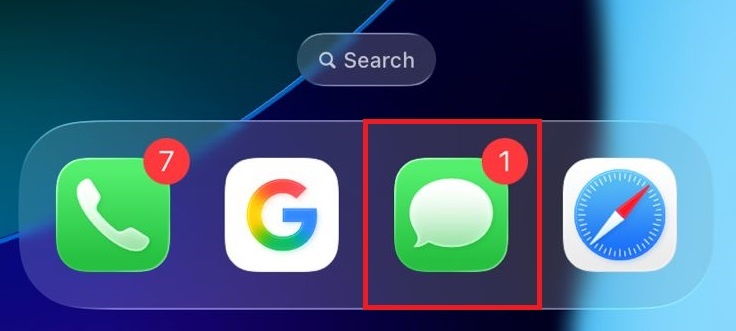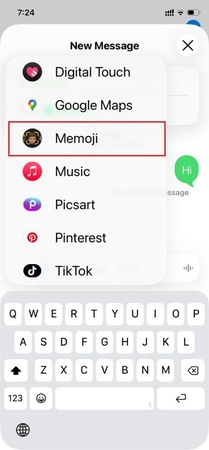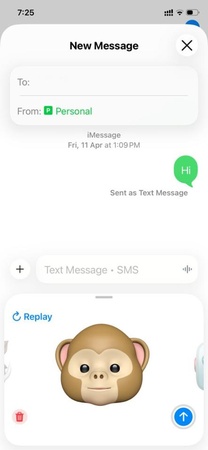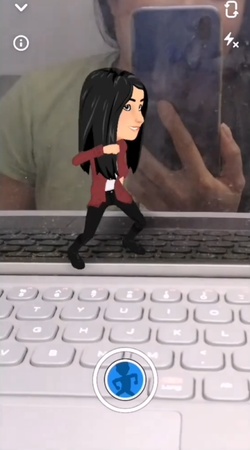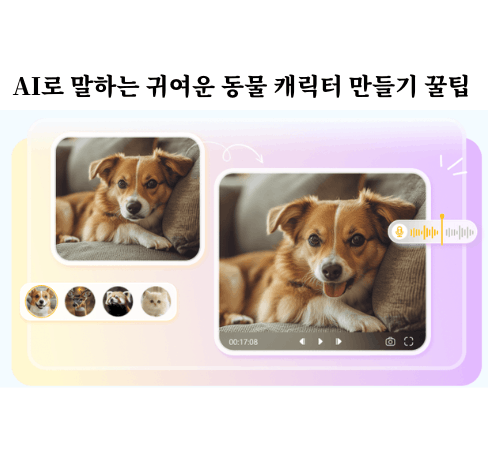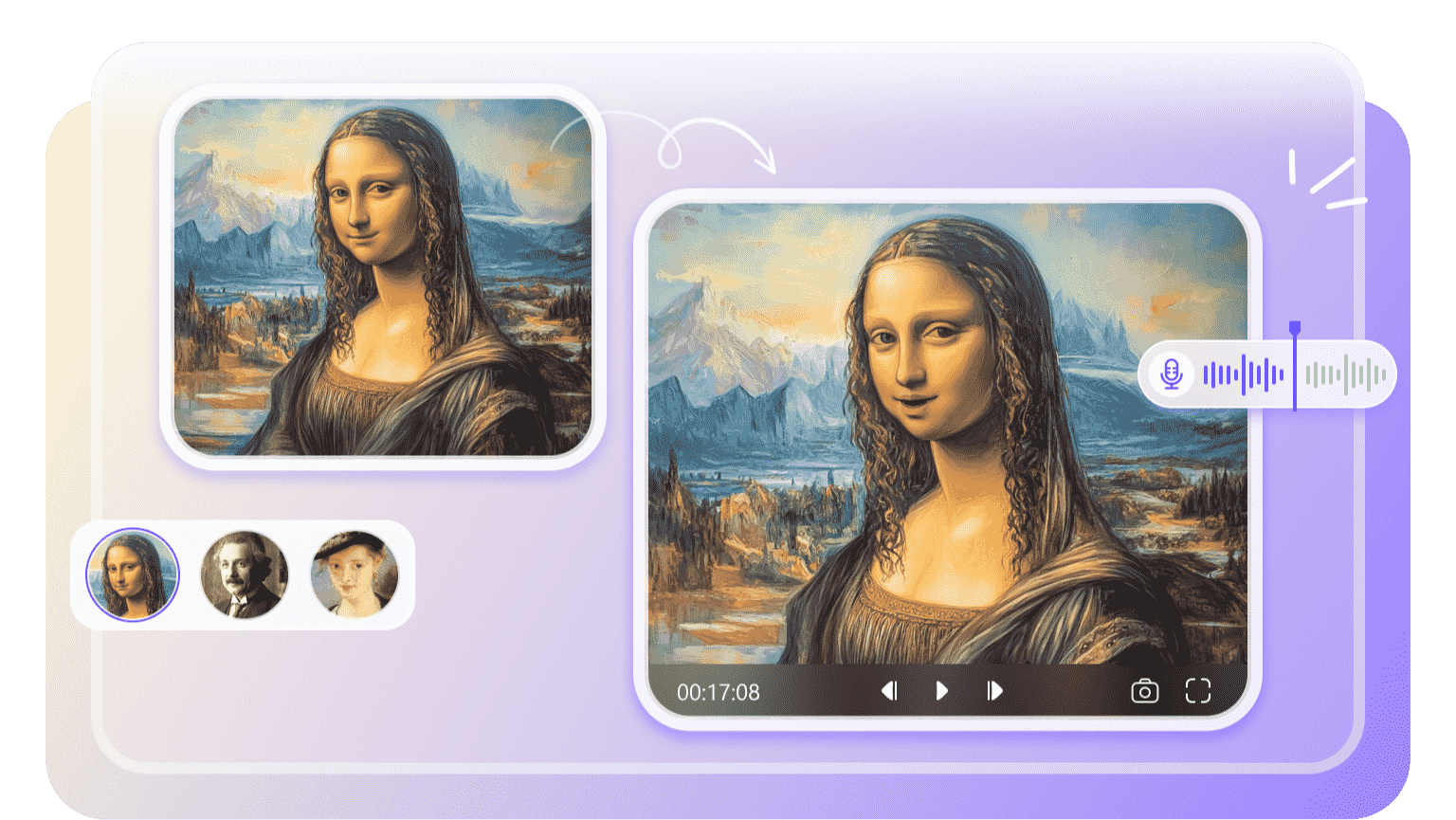이모지는 단순히 웃는 얼굴이나 감정을 표현하는 용도가 아닙니다. 이제 이모지는 실제로 말을 할 수 있습니다. 화면 속 단순한 얼굴이 음성, 움직임, 표정을 가진 캐릭터로 변신합니다. 단순한 타이핑이 아닌, 재미있는 대화를 나누는 느낌을 줍니다.
이 가이드에서는 모든 플랫폼에서 말하는 이모지를 만드는 방법을 단계별로 안내합니다. PC 도구부터 아이폰의 메모지, 안드로이드트릭까지 모두 다루며, 채팅에서 이모지 토킹을 활용하는 창의적인 아이디어도 함께 공유합니다.
이제 시작하여 이모지 애니메이션을 만들어 봅시다!
파트 1: 말하는 이모지란? 어떻게 작동하나요?
말하는 이모지는 단순한 정적 아이콘이 아닙니다. 우리가 일상 채팅에서 사용하는 이모지를 애니메이션으로 변환한 것이라고 할 수 있습니다.
이모지에는 음성과 움직임이 추가되어 있습니다. 이제 단순히 웃는 얼굴을 보내는 시대는 끝났습니다. 이제는 말을 하고 입술이 움직이는 이모지를 보낼 수 있어 대화가 훨씬 생동감 있고 재미있어집니다.

작동 원리는 간단합니다. 다양한 이모지를 말하게 만드는 방법 도구들이 애니메이션과 음성 싱크 기술을 사용합니다. 음성을 녹음하거나 텍스트를 입력하면 음성으로 변환되고, 이모지가 입술을 움직이며 실제로 말하는 것처럼 보입니다.
일부 고급 앱은 얼굴 표정까지 추적할 수 있습니다. 웃음, 눈썹 움직임 등을 흉내 내어 결과물을 더욱 현실감 있게 만들어줍니다.
이제 말하는 이모지가 무엇인지 알았으니, 실제로 만들어보겠습니다.
파트 2: PC에서 이모지를 말하게 만드는 방법
PC에서 이모지를 이모지 음성 변환하여 말하게 하고 싶다면, Edimakor의 AI 아바타 기능이 좋은 선택입니다. 가장 쉽고 안정적인 이모지를 말하게 만드는 방법 중 하나입니다.
Edimakor에서는 이모지 사진을 업로드하거나 스톡 아바타를 선택할 수 있습니다. 그 후 음성을 추가하거나 텍스트를 입력하면, 아바타가 말합니다. 입술은 자연스럽게 움직이며 음성, 톤, 감정까지 일치시킵니다.
음성을 클론할 수도 있고, 50개 이상의 언어로 100개 이상의 사실적인 음성을 선택할 수 있습니다. 제스처나 스타일도 선택 가능합니다.
클래식, 3D, 만화 등 다양한 템플릿과 애니메이션 스타일이 제공됩니다. 아바타를 설정하고 생성 버튼을 누르면, 몇 초 안에 아바타가 말을 하는 동영상이 만들어집니다. 채팅, 영상, 메시지를 더 재미있게 만드는 데 적합합니다.
Edimakor로 PC에서 말하는 이모지 만드는 단계
먼저, Edimakor 소프트웨어를 다운로드하고 설치합니다. 그런 다음 아래 지침을 따르세요:
1 단계: 설치가 완료되면 Edimakor를 열고, "도구 박스"에서 AI 섹션의 "AI 아바타"를 선택합니다. Edimakor가 편집 창으로 안내합니다.
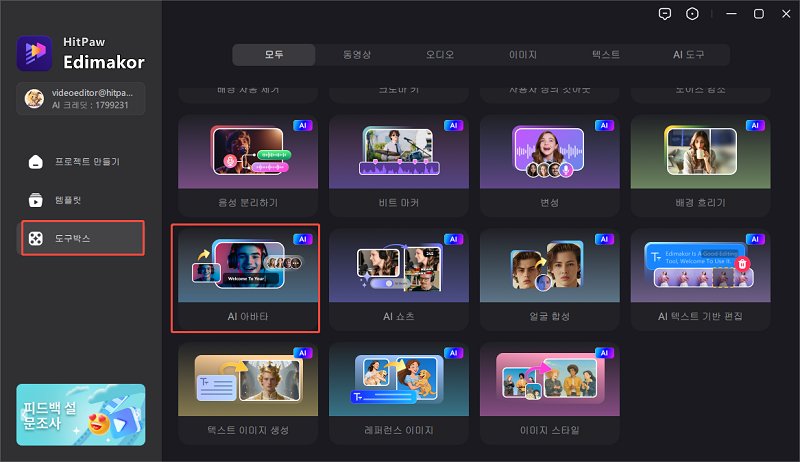
2 단계: 여기서 "보컬 녹음"을 선택하여 음성을 업로드하거나, 텍스트를 입력하여 음성으로 변환하거나 로컬 오디오 파일을 가져올 수 있습니다. Edimakor는 다양한 아바타 음성을 제공합니다. 음성은 이모지 입술에 맞춰 싱크됩니다.
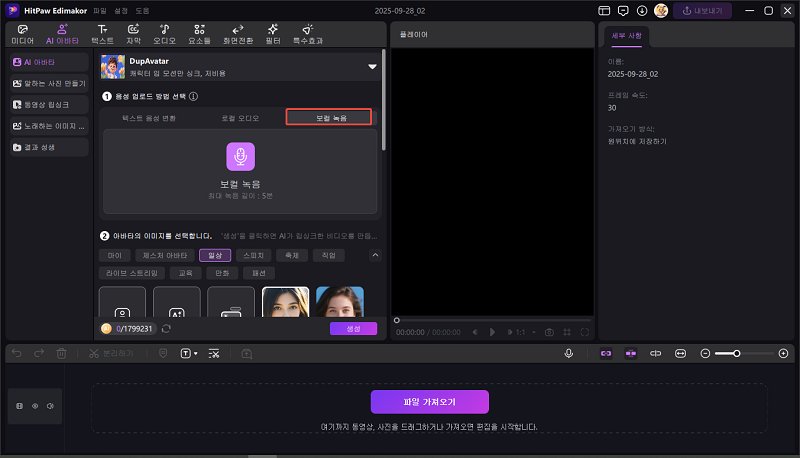
3 단계: 다음으로 아바타 등장을 선택합니다. "로컬 가져오기" 버튼을 클릭하여 이모지를 가져오거나, AI 이미지 생성기로 이모지 이미지를 만들 수 있습니다.
Edimakor는 다양한 아바타를 제공합니다. 카테고리도 선택 가능합니다.
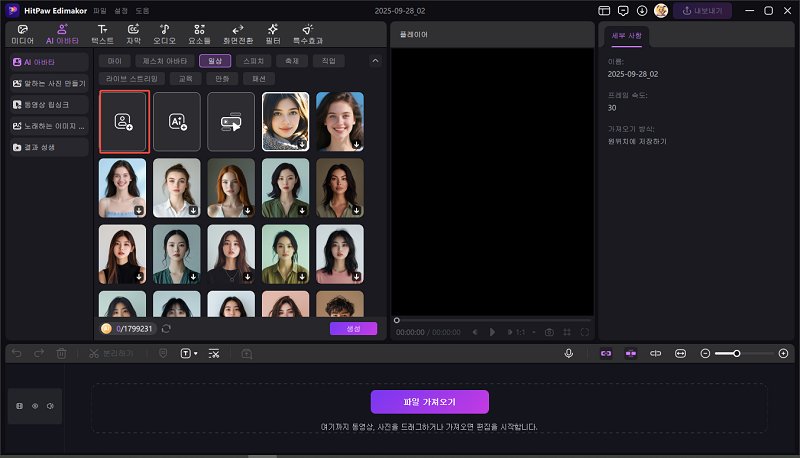
4 단계: 이모지를 가져온 후 "생성"를 클릭하면 Edimakor가 이모지 얼굴을 분석하고 음성을 입술에 맞춰 싱크합니다. 결과가 마음에 들면 영상을 데스크탑에 가져옵니다. 편집이 필요하면 타임라인으로 드래그하고 편집 도구를 사용하세요.
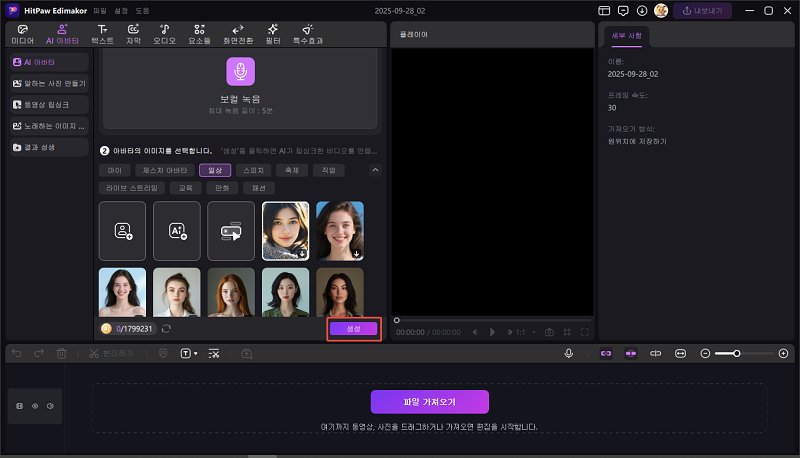
이렇게 하면 Edimakor로 말하는 이모지를 만들 수 있습니다. AI 아바타 기능이 이모지를 감지하지 못하면 말하는 이비지 만들기 기능을 사용할 수도 있습니다. 두 기능 모두 단계는 동일합니다.
파트 3: 아이폰에서 말하는 이모지 만드는 방법
아이폰에서 말하는 이모지는 개인적이고 재미있습니다. 애플의 메모지 기능을 사용하면 단순한 아이콘이 사용자의 음성과 표정을 복제하는 캐릭터로 변합니다. 평범한 텍스트 대신, 자신의 스타일로 말하는 이모지를 보낼 수 있습니다.
가장 좋은 점은 직접 디자인할 수 있다는 것입니다. 외모, 옷, 작은 디테일까지 선택하여 자신과 닮은 이모지를 만들 수 있습니다. 녹음 시 이모지는 사용자의 목소리와 함께 움직이며 말합니다. 아이폰에서 이모지를 말하게 만드는 방법은 다음과 같습니다:
-
"메시지" 앱을 열고 새 채팅을 시작하거나 기존 채팅을 선택합니다.

-
입력창 왼쪽의 "+" 아이콘을 누르고 "메모지"를 선택합니다.

- 나타나는 목록에서 이모지를 선택하거나, 새로 만들 수 있습니다. 녹음 버튼을 클릭하고 카메라를 보며 말합니다.
-
완료되면 녹음을 중지하고 전송 버튼을 눌러 공유합니다.

파트 4:안드로이드에서 메모지 말하게 만드는 방법
안드로이드에서는 애플 의 메모지를 사용할 수 없습니다. 하지만 스냅챗 의 비트모지 가 거의 동일한 기능을 제공합니다. 말을 하고, 움직이고, 반응할 수 있는 자신만의 만화 캐릭터를 만들 수 있습니다.
재미있는 점은? 실제로 당신의 말과 싱크됩니다. 음성을 녹음하면 빛모지가 입술을 움직이며 따라 말합니다. 입과 표정까지 살아 있는 느낌을 주어 채팅을 개인적이고 재미있게 만들 수 있습니다. 간단한 스냅을 사람들이 보고 싶어하는 콘텐츠로 바꾸는 쉬운 방법입니다.
안드로이드에서 말하는 이모지를 만드는 방법은 다음과 같습니다:
- 스냅챗을 열고 화면을 한 번 탭합니다. 렌즈 캐러셀이 나타납니다.
- "탐색" 버튼(돋보기 또는 별이 있는 웃는 얼굴)을 클릭합니다.
- 검색창에 "빛모지"를 입력하여 아바타가 있는 렌즈를 불러옵니다.
-
렌즈를 선택하면 빛모지가 화면에 3D로 나타납니다.

- 손가락으로 핀치, 확대/축소, 이동하여 원하는 위치와 크기로 맞춥니다.
- 녹화 버튼을 누른 상태로 비디오를 캡처하고 친구에게 전송합니다.
파트 5: 이모지로 대화 아이디어
때때로 일반 텍스트는 단조롭게 느껴집니다. 말하는 이모지는 메시지에 개성을 더해 재미를 되살립니다. 시도해볼 만한 간단한 아이디어는 다음과 같습니다:
- 생일 축하: 이모지가 생일 노래를 불러 대신 축하하게 해보세요.
- 속담/농담: 이모지가 친구만 이해할 수 있는 농담을 말하게 해보세요.
- 빠른 소식: 늦었나요? 교통체증에 갇혔나요? 말하는 얼굴로 전달하세요.
- 감사 메시지: "감사합니다"를 말하는 귀여운 이모지가 일반 텍스트보다 따뜻하게 느껴집니다.
- 그룹 채팅: 이모지 토킹을 보내고 즉시 주목을 끌어보세요.
- 소셜 게시물: 이모지를 짧은 클립으로 만들어 이야기를 더 흥미롭게 만드세요.
- 휴일 인사: 크리스마스나 할로윈에 맞게 이모지를 꾸며 즐거움을 전하세요.
- 이벤트 초대: 지루한 문자 대신 이모지가 사람들을 파티에 초대하게 하세요.
- 일상 알림: 친구에게 물 마시기나 공부를 상기시키되, 재미있게 전달하세요.
- 사무실 농담: 업데이트를 전달하는 이모지로 직장 분위기를 부드럽게 만드세요.
- 좋은 아침 메시지: 활기찬 이모지를 보내 하루를 시작하게 하세요.
- 장난: 진지한 메시지를 가장한 뒤, 재미있는 이모지가 결말을 전달하게 하세요.
결론
말하는 이모지는 단순한 채팅을 사람들이 기억할 만한 콘텐츠로 바꿔줍니다. 텍스트만으로는 느낄 수 없는 재미를 더합니다. 유일한 단점은 애플 메모지는 SMS에만 제한되고, 비트모지는 스냅챗 안에서만 사용 가능하다는 점입니다. 하지만 제한되지 않고 활용할 방법이 있습니다.
Edimakor를 사용하면 자신만의 이모지를 말하게 만드는 방법을 적용할 수 있습니다. 만든 이모지 애니메이션을 저장하고 모든 소셜 플랫폼에서 공유하세요. 지금 다운로드하여 시도해보세요!
댓글 남기기
게시물에 대한 리뷰 작성하세요.